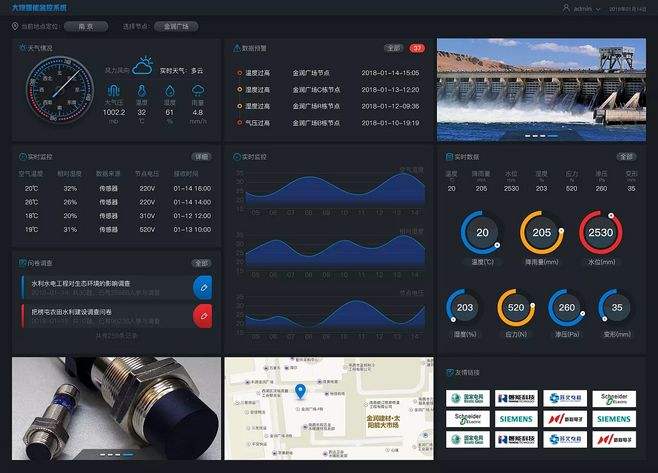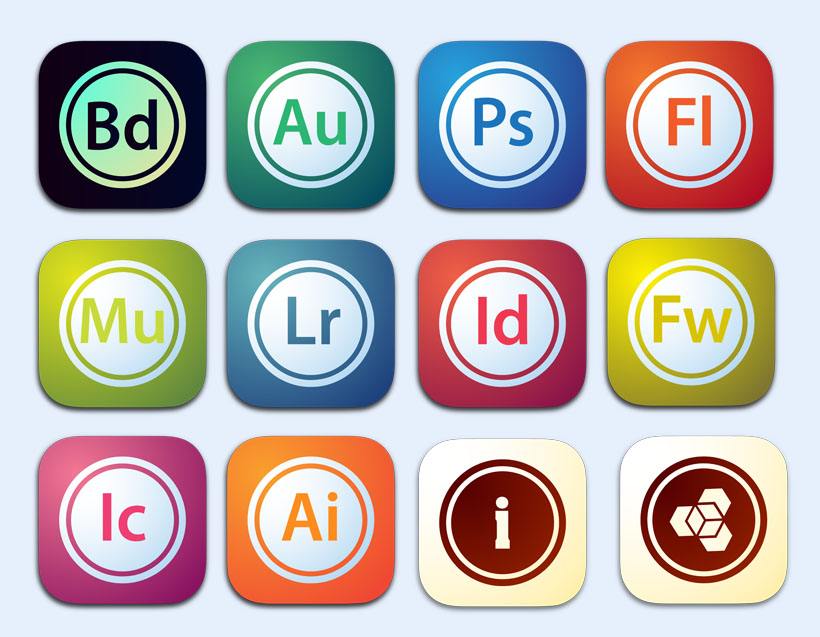pp助手怎么设置iphone6s手机铃声
2016-02-01 14:41:49文章来源:点点软件园热度:0
PP助手iPhone版3.7.3
pp助手是一款既支持苹果又支持安卓设备的软件、游戏等资源的下载安装和管理工具,pp助手正版无需越狱,无需apple ID,永久免费下载安装海量正版资源,是一款非常好用的助手工具。更多最新IT资讯尽在金顺软件园http://www.jinshun168.com/

pp助手怎么设置iphone6s手机铃声?
第一步:下载pp助手,安装好后打开pp助手,然后选择然后选择“影音图铃”→“来电铃声”。
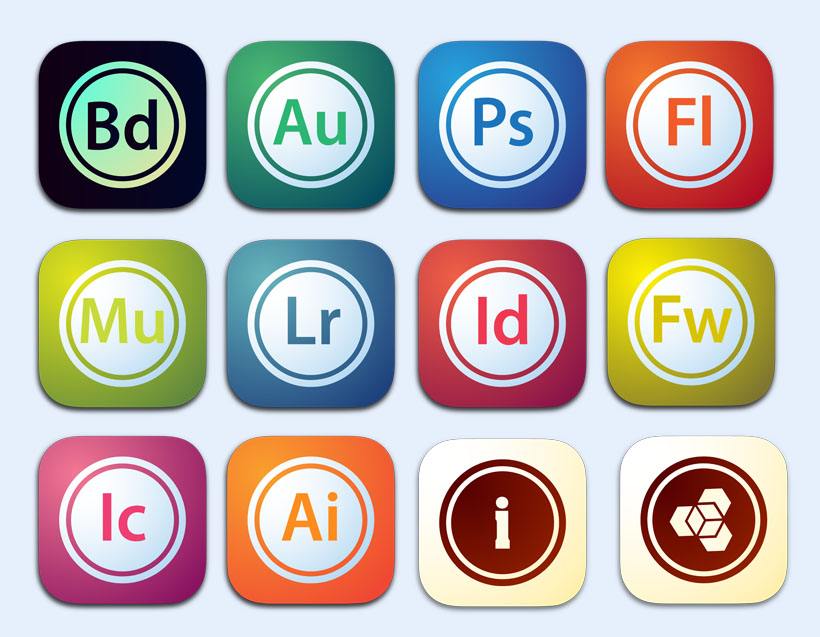
第二步:可以试听自己喜欢的铃声后,选择下载到本地。
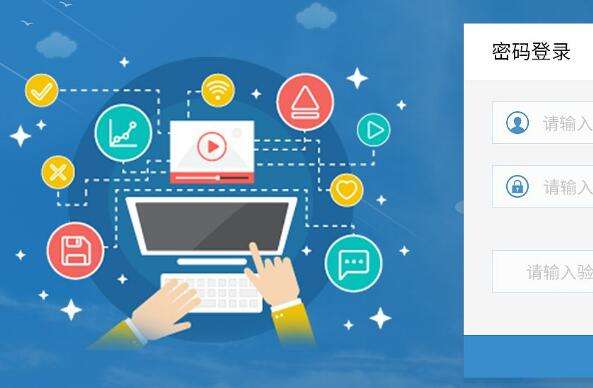
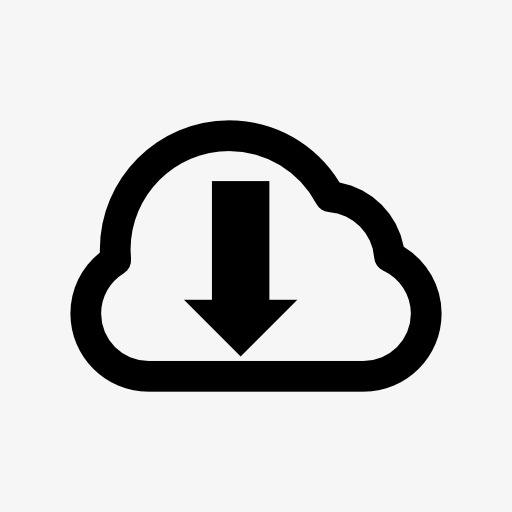
第三步:下载完成后,在“本地资源”的“媒体”的“铃声”内可以找到下载好了的铃声文件。

第四步:这里导入的方式有两种:
1、选择“导入”完成
2、鼠标移到铃声上点击右键→导入→苹果手机
导入后,下方会提醒导入成功。
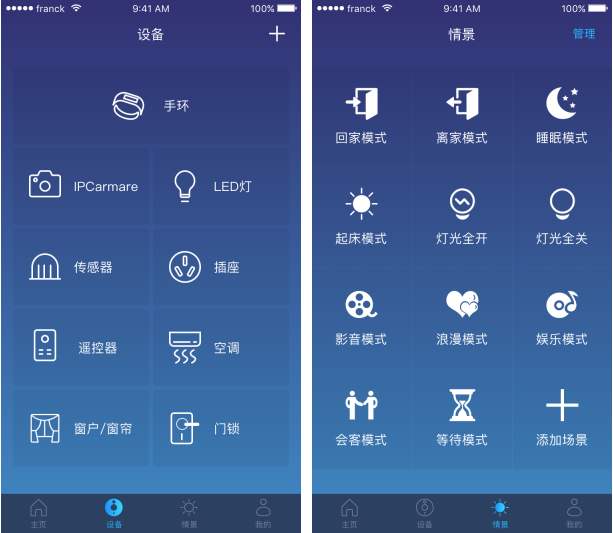
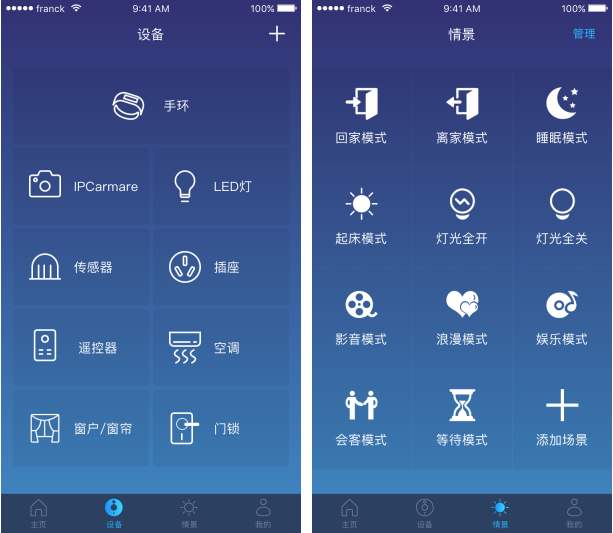
第五步:在“影音”一栏中→“铃声”内可以查看已经成功导入的铃声文件。如果不喜欢可以删除掉。
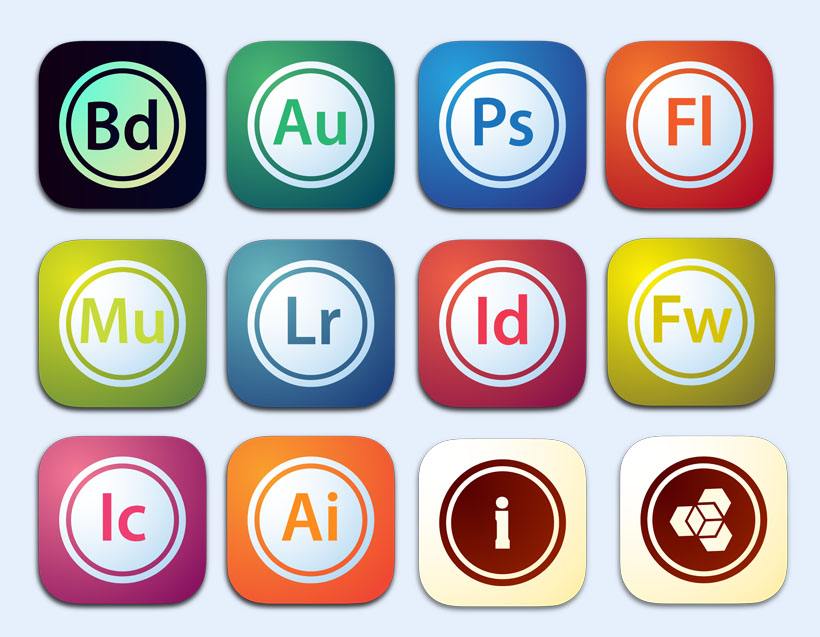
第六步:最后在手机上打开设置→声音→铃声→选择导入的铃声。完成上面步骤后,在软件的“更多”里面选择“重启”,这样就可以了。

金顺软件园小编推荐:
| 软件名称: | PP助手iPhone版 V3.2 ios版 |
| 软件大小: | 33.80MB |
| 下载地址: | http://www.jinshun168.com/soft/10132.html |
以上,就是金顺软件园小编给大家带来的pp助手怎么设置iphone6s手机铃声全部内容,希望对大家有所帮助!
更多手机助手软件有哪些内容,请进入专题:http://www.jinshun168.com/special/sjzs
编辑:余生